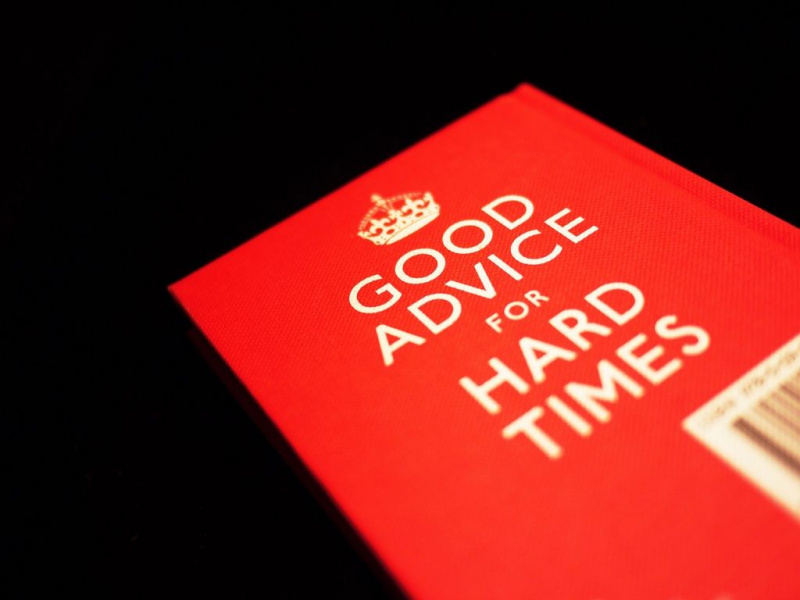20 načinov uporabe Gmailovih filtrov
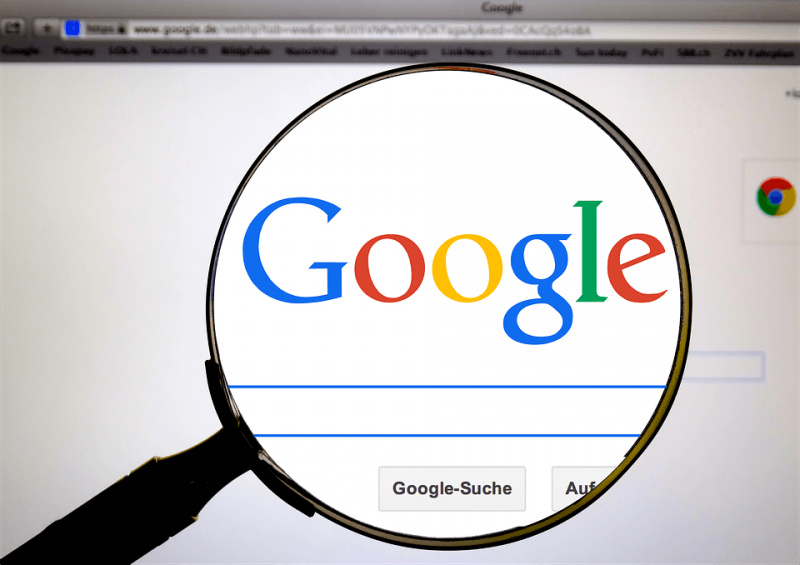
Ena najbolj kul stvari v Gmailu so njegovi filtri - filtri, ki so pravilno nastavljeni, lahko dodajo veliko funkcionalnosti vašemu že tako zmogljivemu Gmailu. Prihranite čas in prostor, v mapi »Prejeto« odstranite neželena e-poštna sporočila in Gmail spremenite v večnamensko orodje s preprostimi filtri.
Obstaja nekaj omejitev za Gmailove filtre, ki bi jih rad izboljšal v prihodnosti, med drugim:Oglaševanje
- nezmožnost objave označiti kot prebrano
- nezmožnost ustvarjanja pametnih map v živo
- težave pri dodajanju velikega števila e-poštnih naslovov v filter
Ampak na splošno je funkcija filtra zelo kul. Tu je nekaj idej za njegovo uporabo:Oglaševanje
Oglaševanje
- Killfile . Če mi ljudje pošljejo preveč neželene pošte (šale, verižne pošte itd.), Se dodajo v mojo datoteko kill. To je preprost filter, ki pogleda polje od in izbriše sporočilo, če je to eden od naslovov, ki sem jih dodal v filter. Vsake toliko se bom odločil, da bom nekoga dodal v svojo datoteko ubijanja, nato pa bom odprl filter in dodal njegov naslov.
- Logične vrednosti . Filter deluje podobno kot iskalna funkcija Gmaila, saj lahko dodate iskalne izraze, kot sta AND ali OR ali NOT. Tako lahko iščem naslove številnih ljudi (ki uporabljajo ALI) ali e-poštna sporočila, ki morajo vsebovati vse besede na seznamu (z uporabo AND). Za še lažje uporabo simbolov operatorja iskanja: | za OR, prostor za AND, - za NOT in oklepaje za razvrščanje različnih izrazov v iskalni niz.
- Drugi iskalni izrazi . Poleg pogostih pogojev lahko filtri med drugim uporabljajo tudi druge izraze, na primer od :, do :, has :, is :, ime datoteke :, in label :, Z uporabo teh izrazov lahko svoje filtre naredite še zmogljivejše.
- Pošljite opomnike nekomu . Ena od stvari, za katere si želim, da bi jih Google dodal v Gmail, je možnost pošiljanja zamaknjenega e-poštnega sporočila. To bi mi omogočilo, da nekomu redno pošiljam opomine. Namesto tega se prijavim za e-poštno storitev z opomniki, ki pošlje opomnike (namenjene drugim ljudem) na moj gmail naslov in nato nastavim filtre za posredovanje opomnikov različnim ljudem, odvisno od teme ali vsebine e-pošte. Ni popoln, vendar mi omogoča, da redno pošiljam opomine različnim ljudem.
- Koledar in dnevnik . Google Koledar sem nastavil tako, da mi pošilja opomnike o dogodkih. Oznako (dogodke) lahko nastavite tako, da koledarski opomniki gredo naravnost do oznake, sporočilo označijo z zvezdico in preskočijo mapo »Prejeto«. Zdaj ne samo, da so vaši dogodki na enem mestu, namesto da se razpršijo po mapi »Prejeto«, lahko po zaključku opravila ali dogodka odstranite zvezdico iz sporočila, zdaj pa imate tudi dnevnik vseh stvari, ki ste jih storili.
- Naloge . To je pogosto uporabljena funkcija, vendar si lahko po e-pošti pošljete naloge, ki jih morate opraviti, in nato nastavite filter, ki ima vaš e-poštni naslov v poljih do in iz njega, ki na sporočilo uporabi oznako opravila. Tako boste lahko v enem filtru videli vse svoje naloge. Če ste ljubitelj GTD, lahko nastavite opravila za vsak kontekst (@work, @home, @errands, @phone itd.), Tako da za vsakega ustvarite različne oznake in nato nastavite filtre za različnih e-poštnih naslovov. Pošljite si e-poštno sporočilo na vaše ime + delo (ne potrebujete dela @ gmail.com) in nastavite filter za označevanje tega naslova @ delo itd. Za vsak kontekst.
- Nadaljevanje . Tudi če niste ljubitelj GTD-ja, morate imeti nadaljnjo oznako. Preprosto nastavite filter z e-poštnim naslovom, na primer youname + follow, in ga vstavite v polje filtriranja z besedami, naj mu ta filter označi @follow in preskoči mapo »Prejeto«. Zdaj, ko pošljete e-poštno sporočilo, po katerem je treba nadaljevati, v polje skp vnesite svoje ime + sledite in šlo bo v vašo oznako @follow. Enkrat na dan preverite to oznako, da boste lahko nadaljevali z e-pošto.
- Pošljite neželeno pošto v smetnjak . Namesto, da gmailova filtrirana vsiljena pošta vstopi v vašo mapo z vsiljeno pošto (in po imenu mape imejte nadležno število neprebrane neželene pošte), v polje has the words nastavite filter z: spam (samo kliknite V redu v opozorilnem pogovornem oknu Gmaila ko kliknete naslednji korak) in ga izbrišite kot dejanje. Zdaj bodo vsa neželena sporočila šla v vaš smetnjak.
- Arhivirani zaznamki . Če uporabljate del.icio.us in druge storitve zaznamkov, jih lahko vse arhivirate v oznaki Gmail (zaznamki). Pridobite URL-je virov za vsako storitev zaznamkov, vnesite jih v storitev za posredovanje, kot je rssfwd.com, in nato nastavite filter za označevanje vseh zaznamkov. Zdaj so vsi vaši zaznamki na enem mestu, z odličnim iskanjem v Gmailu.
- Priloge . Če ste takšni kot jaz, radi pregledujete svoja stara e-poštna sporočila in jih naenkrat izbrišete. Med postopkom čiščenja opravljam običajna iskanja, na primer has: attachment, tako da lahko pregledam vsa svoja večja e-poštna sporočila in jih izbrišem. Olajšajte ta postopek tako, da naredite oznako in filter za to iskanje in za katero koli običajno iskanje.
- Pol . Če vam pošljemo veliko predstavnosti, na primer glasbenih datotek, video posnetkov in fotografij, nastavite filtre (ime datoteke: wmv | ime datoteke: mov za videoposnetke, ime datoteke: mp3 ″ za glasbo, ime datoteke: jpg | ime datoteke: gif za fotografije ali ime datoteke: pdf | ime datoteke: dokument za dokumente). Zdaj lahko hitro najdete kateri koli medij.
- Varnostne kopije . Ustvarite drugi Gmail račun za shranjevanje in ustvarite filter za samodejno posredovanje vseh e-poštnih sporočil s prilogami (has: attachments) na ta drugi naslov. Zdaj lahko stara e-poštna sporočila izbrišete brez krivde ali skrbi.
- Novice ali viri . Za svoje novice lahko nastavite filtre, da ne bodo zamašili mape »Prejeto«. Ali pa najljubše vire posredujete v svoj Gmail ter jih samodejno označite in arhivirate za poznejše branje. Zdaj lahko do njih dostopate ne samo od koder koli, temveč jih lahko tudi iščete.
- Blogerji . Če vodite spletni dnevnik, lahko samodejno arhivirate in označite vse komentarje in povratne informacije svojega spletnega dnevnika (blog), tako da se mapa »Prejeto« ne napolni hitro. Poročila o svojem blogu naj vam pošljejo po pošti in premaknejo na to oznako, tako da boste lahko na hitro hitro videli uspeh vašega bloga.
- Izbrišite stara poslana e-poštna sporočila . V večini primerov ni razloga, da obdržite resnično stara poslana e-poštna sporočila. Izbriši jih. Ustvarite filter z oznako pred: 2006/06/01: poslano z Izbriši kot dejanje (v opozorilnem pogovornem oknu Gmaila boste morali klikniti V redu). Vsak mesec posodobite datum tega filtra.
- Brez brisanja . Nekaterih e-poštnih sporočil, ki jih ne želite izbrisati, na primer tistih dragocenih od otrok ali morda šefa. Nastavite oznako (vozlišče) in filter, ki oznako vozlišča postavi na e-poštna sporočila z (ali na) naslove, ki jih želite. Zdaj v nekatere od zgornjih filtrov dodajte niz -nodelete, da ne bo prikazal teh e-poštnih sporočil. Zdaj lahko na primer izbrišete svoja stara poslana e-poštna sporočila ali e-poštna sporočila s prilogami, ne da bi se skrbeli, da bodo e-poštna sporočila vaših otrok ali šefov odstranjena iz smetnjaka skupaj s preostalimi deli.
- Flickr . Posredujte vir računa Flickr v Gmail, s filtrom za samodejno označevanje, zdaj pa je po vaših fotografijah mogoče iskati prek Gmaila. Nastavite lahko tudi filtre za pošiljanje obvestil, da imajo nekatere oznake v vašem računu Flickr nove fotografije nekaterim sorodnikom.
- Opombe . Pošljite si e-poštna sporočila o spletnih raziskavah, sestankih, knjigah, ki jih berete, in predavanjih. Nastavite filter za arhiviranje in označevanje (če opombe pošiljate na primer svoje ime + opombe). Zdaj jih je mogoče iskati in arhivirati ter dostopati od koder koli.
- Twitter . Uporabite svoj mobilni telefon za pošiljanje besedilnih sporočil ali sporočil neposrednih sporočil na Twitter, s ključno besedo na začetku vsakega sporočila v Twitterju (OPOMBA, TODO, BLOG, PRIPRAVA itd.) Posredujte vir računa Twitter v svoj Gmail in nastavite filtre za vsako vrsto ključne besede (twitter opombe bo na primer označen z opombo). Zdaj lahko z mobilno napravo pošiljate zapiske, opravila, nadaljnje opomnike in še več v svoj Gmail prek Twitterja.
- Nadomestni znak . Uporabite nadomestni znak (*) za podjetja, ki uporabljajo več vrst naslovov iz iste domene. Zelo dobra priložnost, ki sem jo videl, je uporaba nadomestnega znaka za prodajalce, kot sta Amazon ali eBay, da olajšam sledenje spletnih nakupov. Ustvarite oznako (spletno nakupovanje) in filter s takšnimi e-poštnimi naslovi, kot je *@amazon.com | *@ebay.com | *@paypal.com | *@barnesandnoble.com.